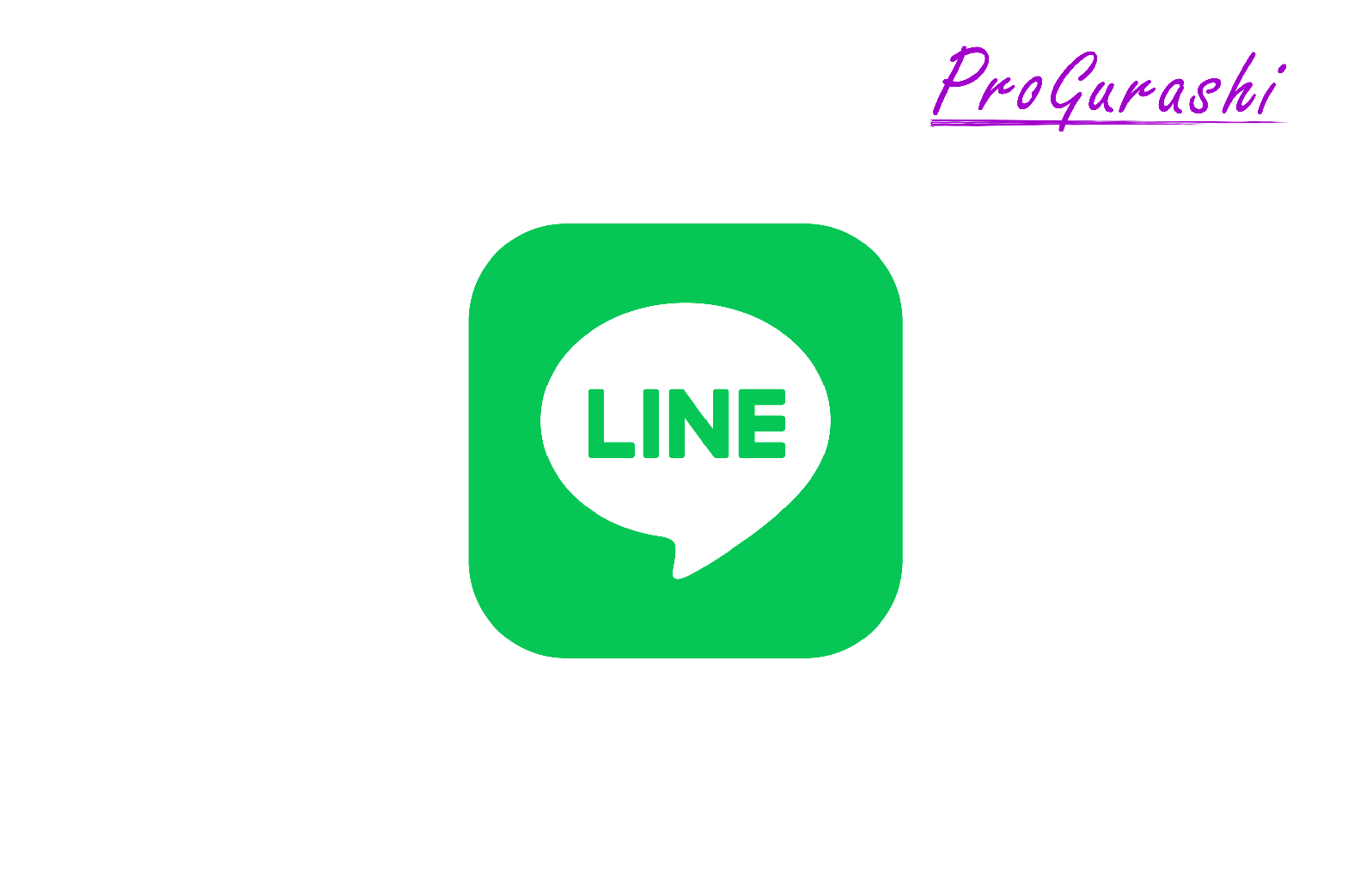LINE公式アカウントを活用して、あなたのビジネスをもっと盛り上げたいと思いませんか?
本記事では、そんなあなたに向けて、LINE公式アカウントのメッセージ配信機能にスポットを当て、メッセージ配信機能の使い方を具体的な事例を交えてご紹介します。
メッセージ配信とは何か?
LINE公式アカウントのメッセージ配信とは、企業や店舗が、LINEで友だち登録しているユーザーに向けて、一斉にメッセージを送る機能のことです。
最大3つの吹き出しを送ることができます。
例えば、①挨拶文(テキスト)、②配信内容(テキスト)、③クーポンというように、複数の要素を組み合わせてメッセージを送ることができます。
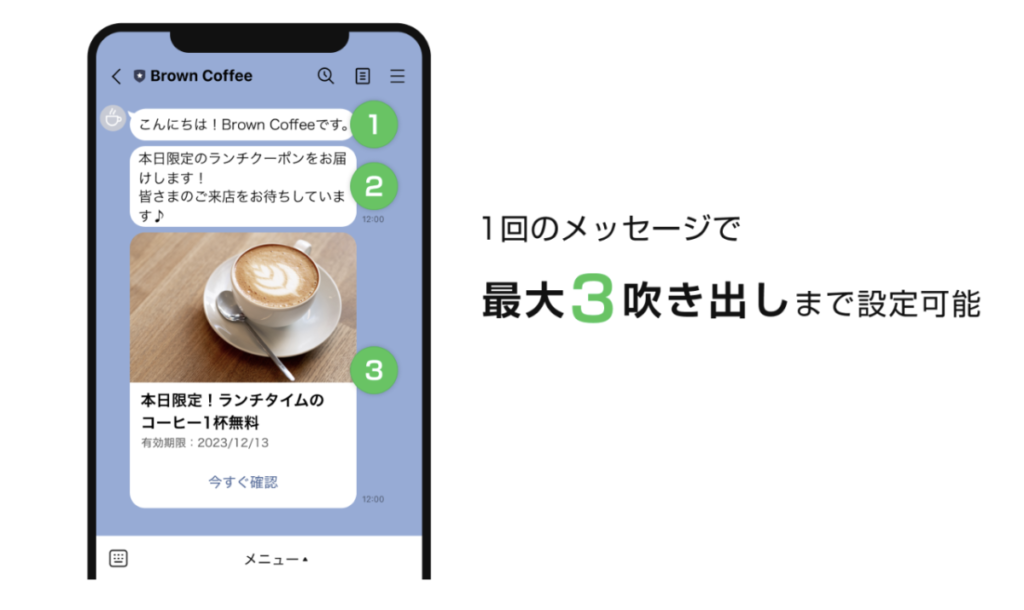
メッセージには「リッチメッセージ」「カードタイプメッセージ」「リッチビデオメッセージ」を指定することもできます。
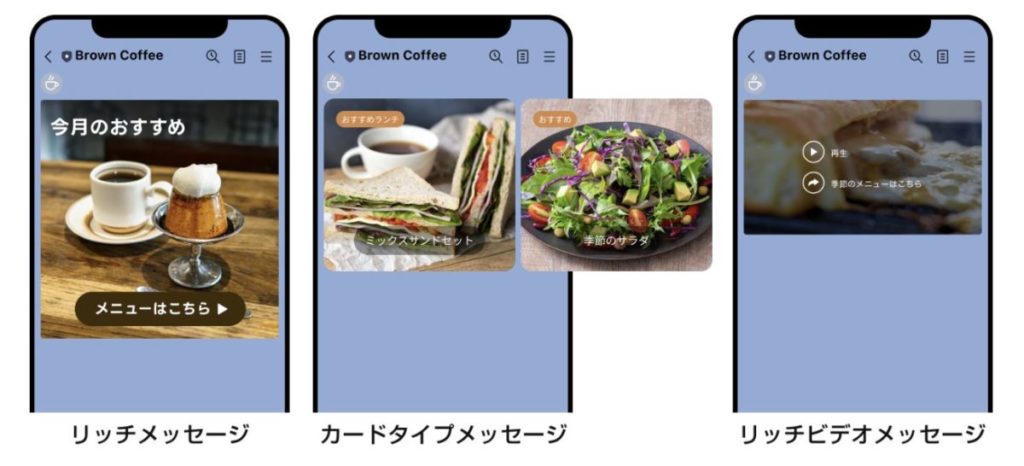
「リッチメッセージ」「カードタイプメッセージ」「リッチビデオメッセージ」の詳細については下記をご参考ください。
他にも、クーポンやリサーチ(アンケート)を送ることもできます。
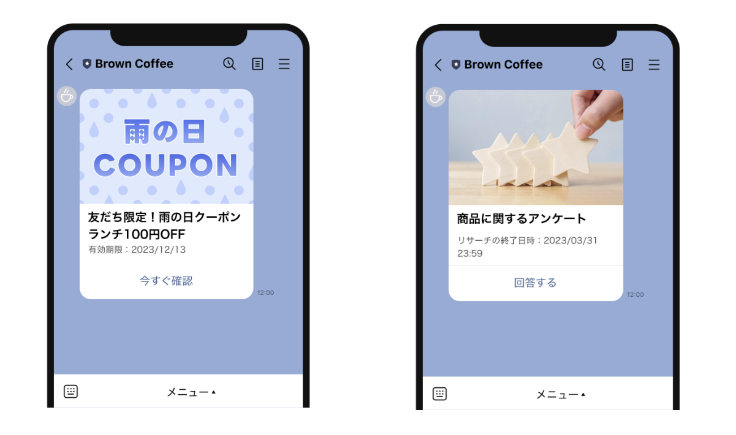
「クーポン」や「リサーチ(アンケート)」の詳細については下記をご参考ください。
カレンダーで配信スケジュールを確認できる
メッセージ配信は何日にどんなメッセージ配信を設定したか、カレンダー形式で確認することもできます。
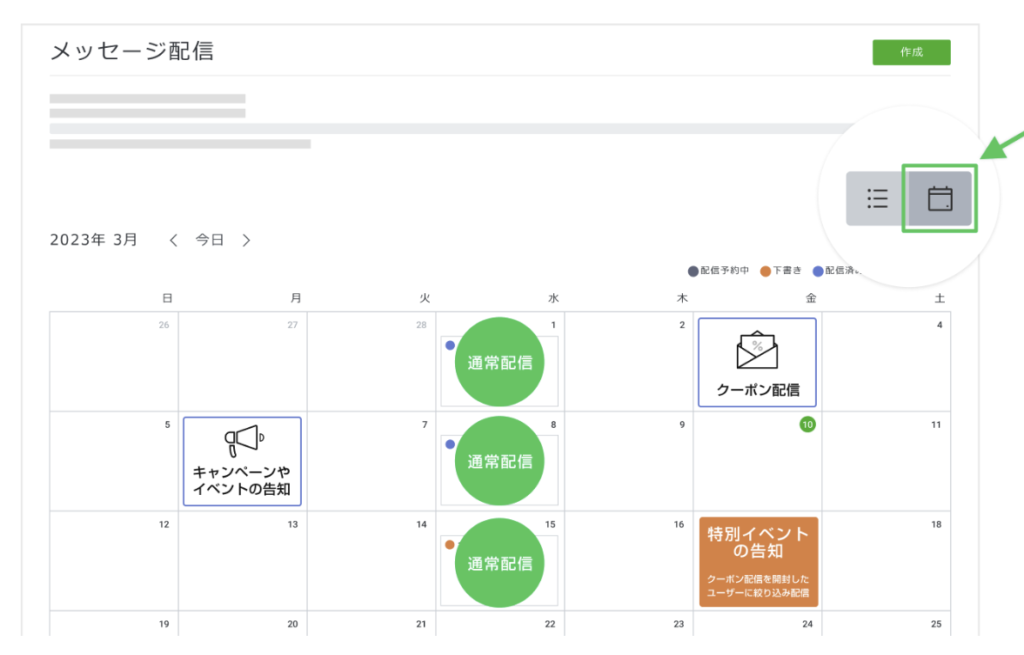
配信先の絞り込み機能
友だち全員に対してメッセージを送信するだけでなく、対象の人を選択したり、ユーザーの属性ごとに配信することもできます。
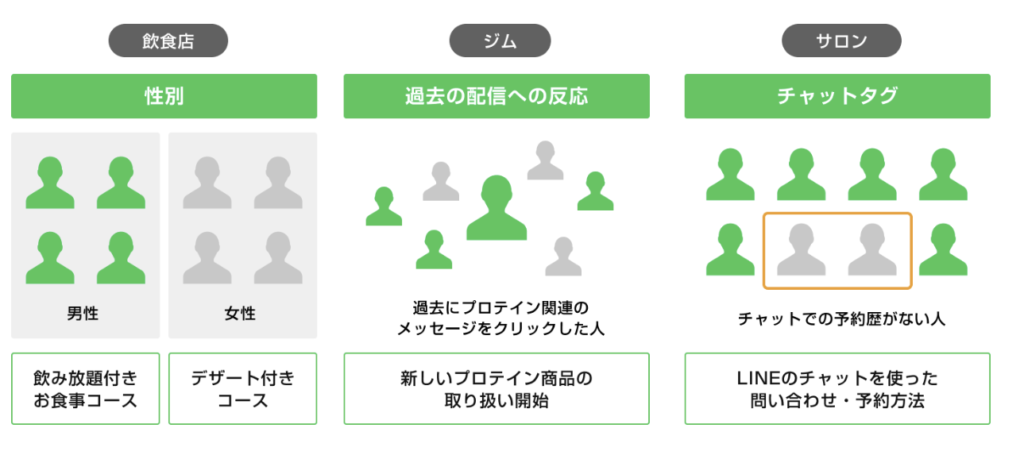
メッセージ配信のメリット
メッセージ配信機能を使うメリットは次のようなものがあります。
- 高い開封率
LINEは日常的に利用されるアプリのため、プッシュ通知が届きやすく、開封率が高い傾向にあります。 - ターゲットに合わせた配信
年齢、性別、地域など、ユーザーの属性に合わせてメッセージを送ることができます。 - 多様なコンテンツ
テキストだけでなく、画像、動画、クーポンなど、様々な形式のコンテンツを送信可能。 - リアルタイムなコミュニケーション
緊急のお知らせやキャンペーン情報などを、迅速にユーザーに伝えることができます。
メッセージ配信の活用例
メッセージ配信の活用方法は様々ですが、例えば次のような使い方があります。
- 新商品・サービスの告知
- キャンペーンやイベントのお知らせ
- クーポンや割引情報の提供
- 顧客へのアンケート
- 緊急時の連絡
メッセージ配信の種類
メッセージ配信には通常のテキストメッセージだけでなく、画像や動画など様々なものがあります。
- テキストメッセージ: 文字だけのシンプルなメッセージです。
- 画像付きメッセージ: 画像とテキストを組み合わせたメッセージです。
- 動画付きメッセージ: 動画とテキストを組み合わせたメッセージです。
- リッチメニュー: LINEトーク画面上に固定表示されるメニューボタンです。
- テンプレートメッセージ: 事前に作成されたテンプレートを使って、簡単にメッセージを作成できます。
メッセージ配信を行う上でのポイント
メッセージ配信を行う上で以下の点に注意するとより良いメッセージ配信となります。
- 頻繁な配信はユーザーに迷惑をかける可能性があるため、適切な頻度で配信する。(頻度が多いとブロックされる確率が上がります)
- 興味のない情報や同じような内容の配信は避け、ユーザーにとって有益な情報を提供する。
- 個人情報保護法など、関連法規を遵守する
メッセージ配信機能の使い方
メッセージ配信機能を使うには「メッセージ配信 > メッセージリスト」へと進みます。(もしくは、「メッセージを作成」をクリックします)
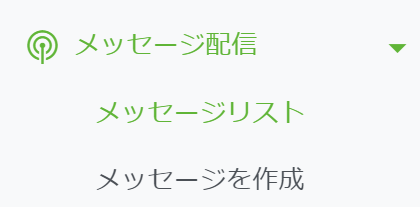
右上の「作成」をクリックします。
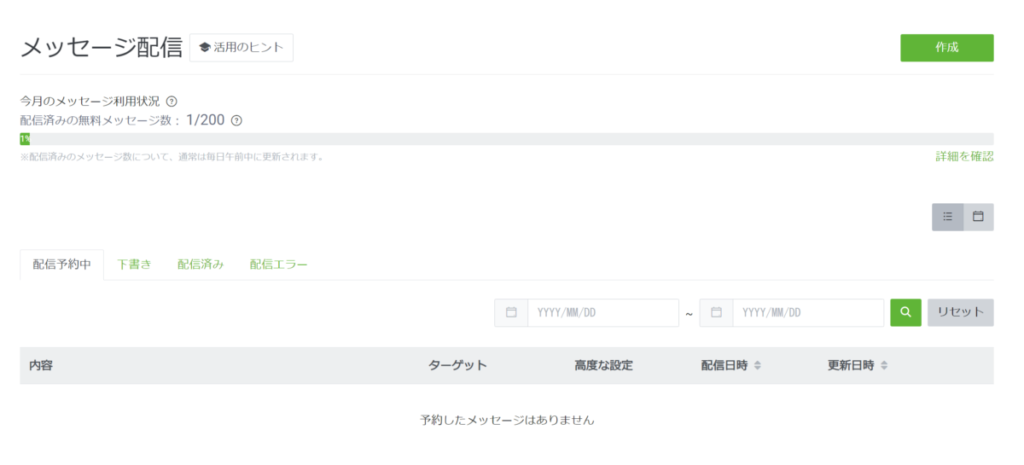
配信先の設定
配信先は「すべての友だち」か「絞り込み」から選択することができます。

「絞り込み」を選択すると配信先を作成することができます。
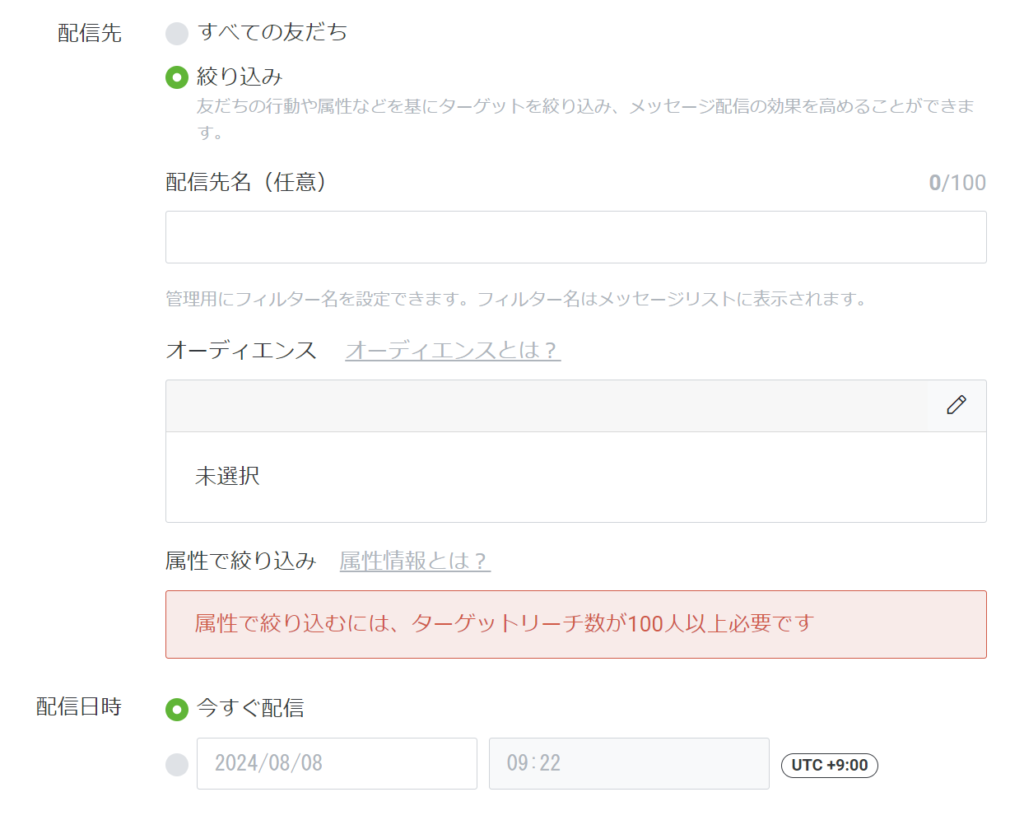
オーディエンスとは何か?
配信先の設定では「オーディエンス」や「属性」を設定することができます。
オーディエンスとはLINEのトーク上で指定のアクションを行ったユーザーの絞り込みです。
以下の8つのタイプが用意されています。
- メッセージクリック: 特定のメッセージ内のリンクをクリックしたユーザー
- メッセージインプレッション: 特定のメッセージを表示したユーザー
- リッチメニュークリック: 特定のリッチメニューボタンをクリックしたユーザー
- リッチメニューインプレッション: 特定のリッチメニューを表示したユーザー
- 友だち追加経路: 特定の方法で友だち追加されたユーザー(QRコード、LINE@IDなど)
- チャットタグ: チャットで特定のタグが付与されたユーザー
- ユーザーIDアップロード: CSVファイルでユーザーIDをアップロードして作成
- ウェブトラフィック: 自社のウェブサイトからLINEアカウントに誘導されたユーザー
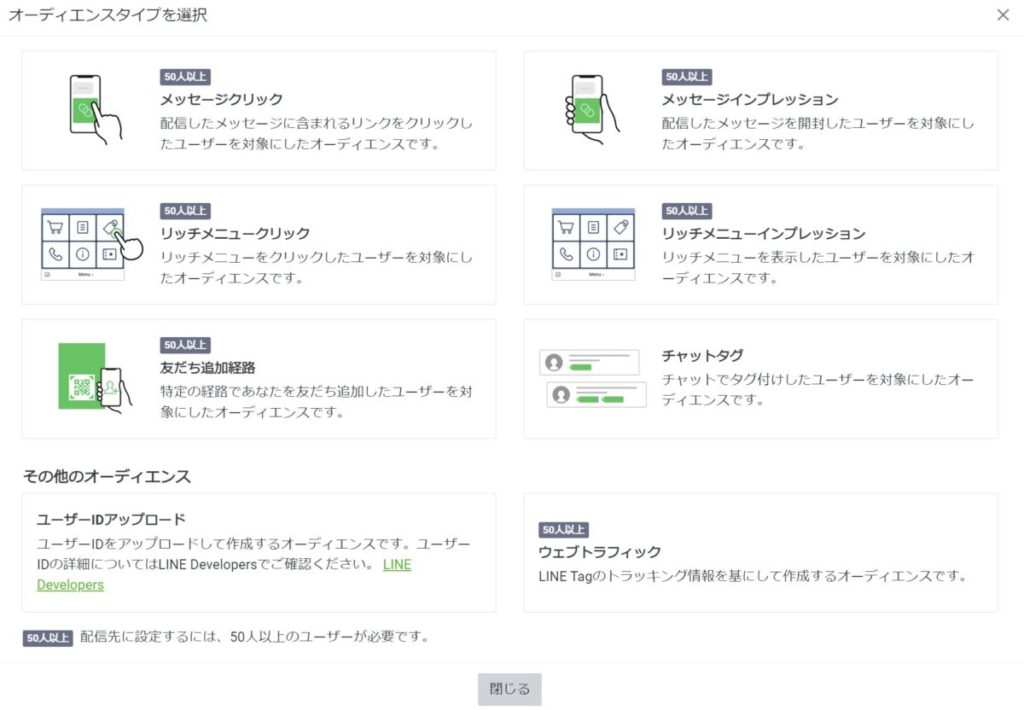
オーディエンスは別ウィンドウで作成するメニューです。「オーディエンスを作成」をクリックすると、現在のメッセージ配信の内容が削除されます。
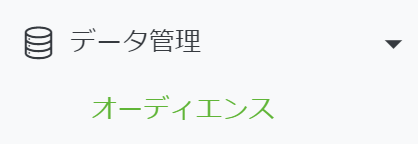
配信日時の設定
配信日時は「今すぐ配信」か日時を指定する「予約配信」が選択できます。

高度な設定
高度な設定では次の4つの項目を選択することができます。
- LINE VOOMに投稿
- 配信メッセージ数の上限を指定
- A/Bテストを作成
- キャンペーンを設定
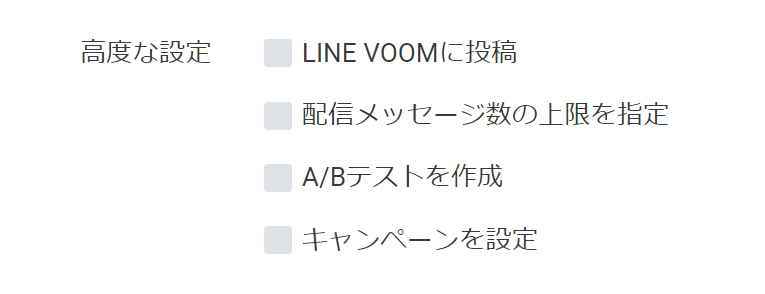
LINE VOOMに投稿
LINE VOOMに同時投稿できるのは、テキスト・スタンプ・写真・動画・クーポンのうち、いずれか1件を配信する場合のみです。
配信メッセージ数を指定していたり、A/Bテストを設定している場合は利用できません。
LINE VOOMに投稿すると、アカウントの友だちだけでなく、LINE VOOM投稿をフォローしているユーザーも配信メッセージを見ることができます。
LINE VOOMは、LINEアプリ内で楽しめるショート動画中心のプラットフォームです。
TikTokのように気軽に動画を見たり、投稿したりすることができます。企業も公式アカウントで情報を発信でき、顧客との新しいコミュニケーションの場としても注目されています。
配信メッセージ数の上限を指定
現在契約中のプランに合わせて、配信するメッセージの上限数を数値で指定することができます。
配信先は配信時点の友だちの中からランダムに選択されます。
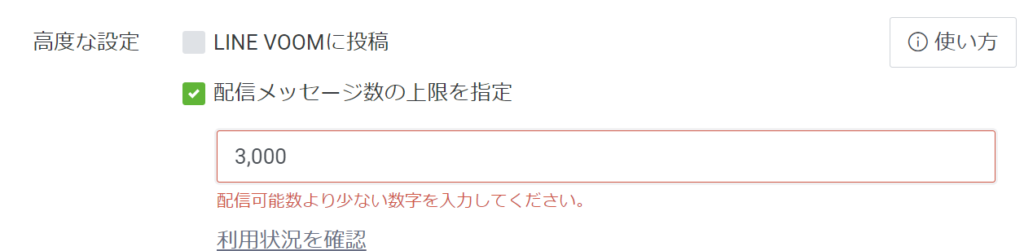
A/Bテストを作成
ターゲットリーチが5000人以上の場合はA/Bテストを実施することができます。
A/Bテストでは、複数のメッセージ内容(バリエーション)を作成し、特定の割合のユーザーにテスト配信します。
テスト配信後にそれぞれのバリエーションの分析結果を確認し、最もパフォーマンスが良かったメッセージを残りのユーザーに配信することもできます(テスト開始から3日以内に限る)。

キャンペーンを設定
1つのキャンペーンを複数のメッセージに設定することで、キャンペーン単位で集計を行うことができます。
1件のメッセージに対して設定できるキャンペーンは1つのみです。
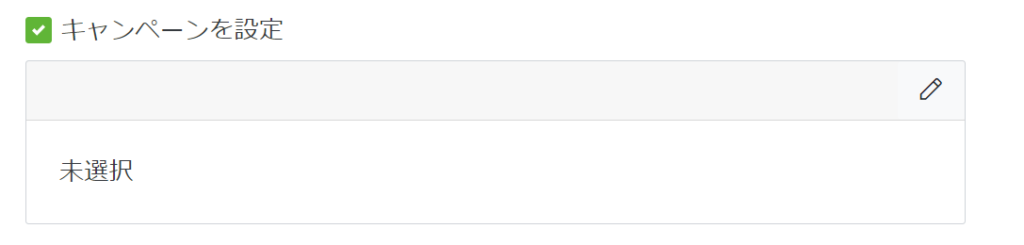
キャンペーンの設定は別メニューで行います。このため「キャンペーンを作成」をクリックすると、現在の作成内容は削除されます。
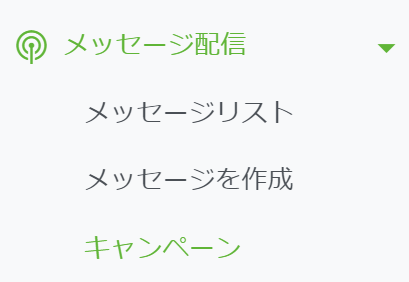
メッセージの作成
メッセージを作成します。
送信できる内容は様々で、次の内容が選択できます(※1つの吹き出しに対して1つのみ選択できます)
- テキスト
- 写真
- リッチメッセージ
- カードタイプメッセージ
- 動画
- クーポン
- リッチビデオメッセージ
- スタンプ
- ボイスメッセージ
- リサーチ
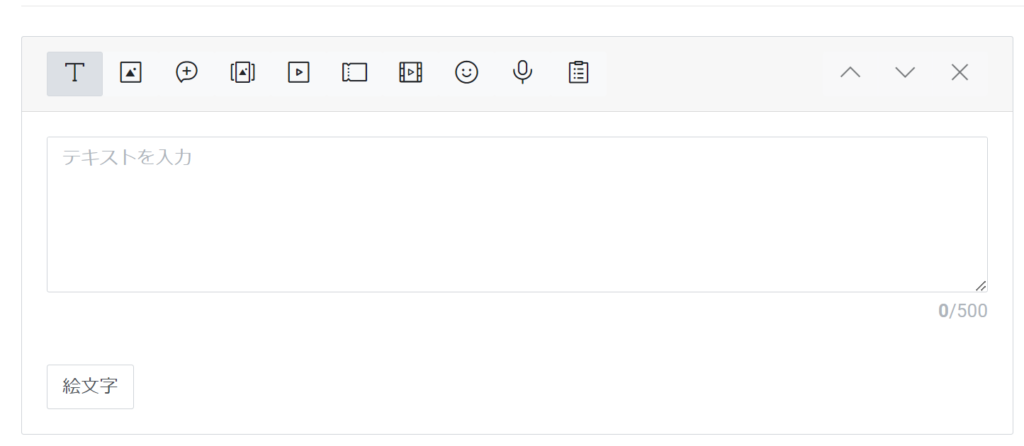
メッセージは3つまで作成することができます。
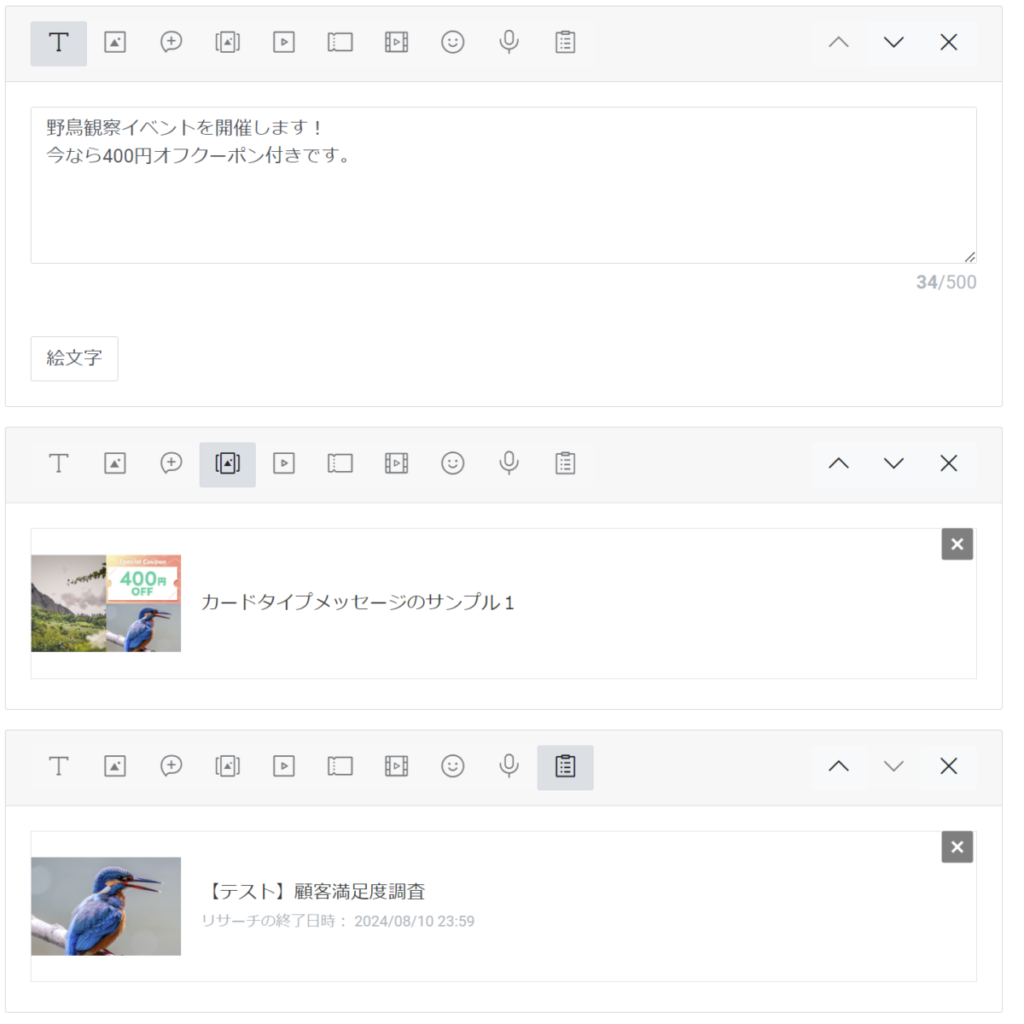
↓ プレビュー画面
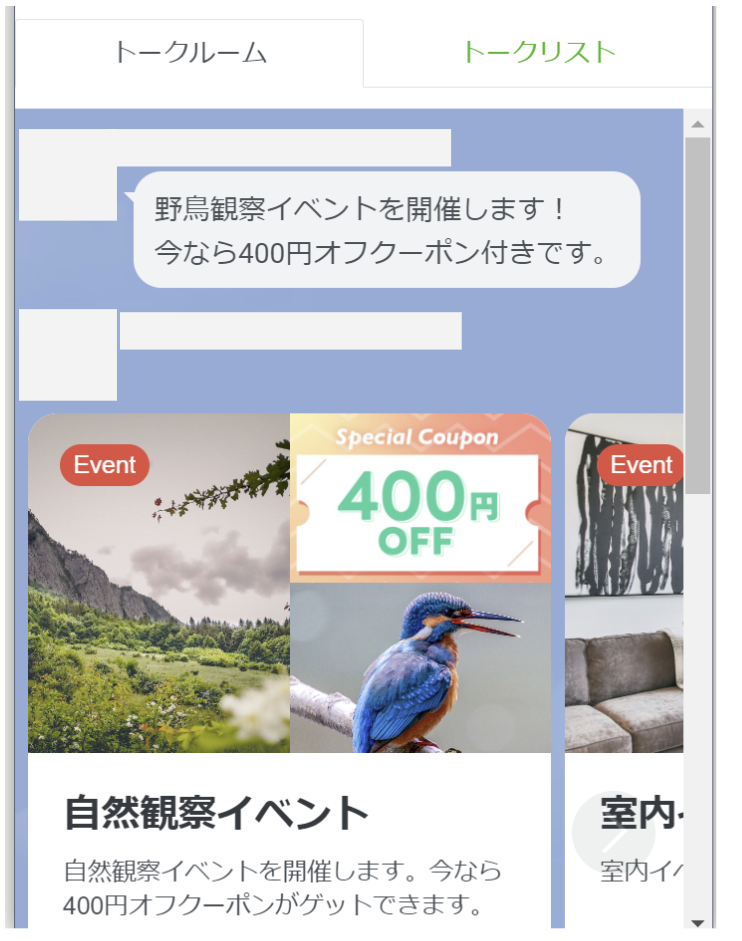
配信する
「配信」または「配信予約」ボタンをクリックすると、メッセージを配信または配信予約します。

ダイヤログが表示されるので、問題なければ「配信」をクリックします。
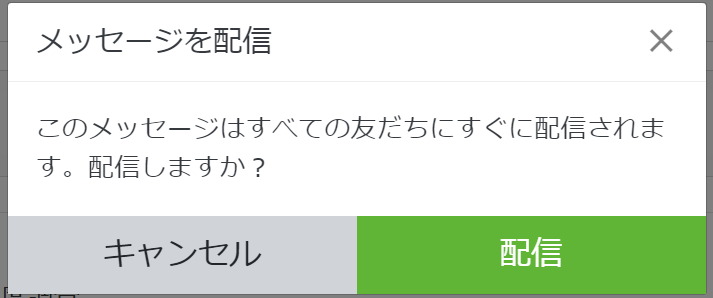
以上でメッセージ配信は完了です。
カレンダーで配信状況を確認する
メッセージリスト一覧の右上にあるカレンダーアイコンをクリックすると、配信日や配信予定日をカレンダー形式で確認することができます。
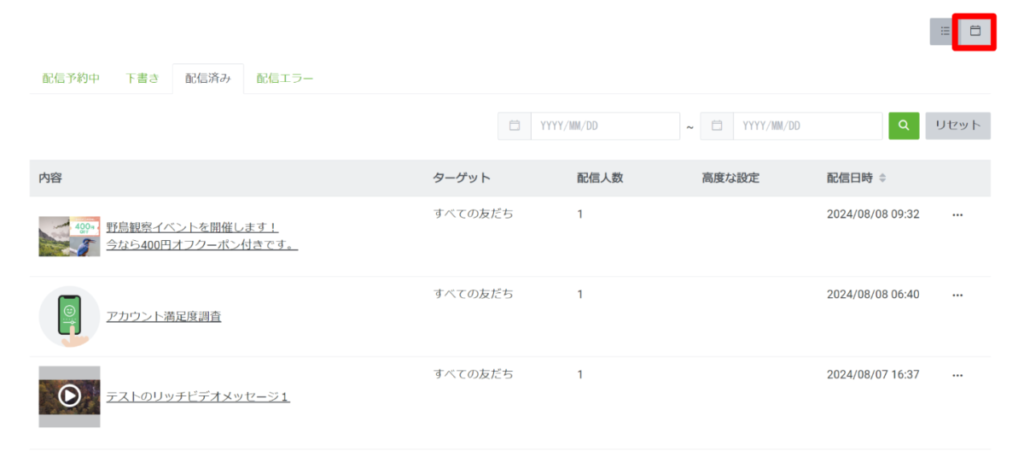
↓ カレンダー形式で表示